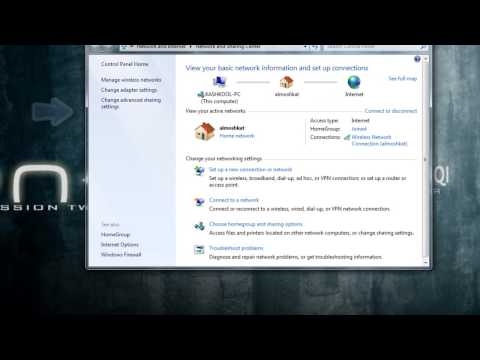لإدخال إعدادات بعض أجهزة توجيه Wi-Fi ، ونقاط الوصول ، وأجهزة إعادة الإرسال ، وأجهزة التوجيه الصغيرة (على سبيل المثال ، Pix-Link) ، وأجهزة مودم ADSL ، وأجهزة توجيه MGTS GPON ، يتم استخدام عنوان IP 192.168.1.254. هذا هو عنوان IP المحلي لجهاز التوجيه أو أي جهاز شبكة آخر يسمح لك بفتح واجهة الويب والوصول إلى الإعدادات لتغيير كلمة المرور والمعلمات الأخرى. في أغلب الأحيان ، يجب استخدام العنوان http://192.168.1.254 لتكوين جهاز التوجيه من مزود MGTS. طراز Sercomm RV6699 وغيرها. في الوقت نفسه ، يتم استخدام اسم المستخدم القياسي وكلمة المرور admin / admin لإدخال حسابك الشخصي. لكن ليس على جميع الأجهزة.
بالإضافة إلى أجهزة توجيه MGTS ، يتم تعيين هذا العنوان أيضًا كـ "عنوان IP افتراضي" (افتراضيًا) على بعض الأجهزة من TP-Link و Netis و Cisco و Thomson وما إلى ذلك. هذا عنوان IP غير قياسي ، نظرًا لأن معظم تستخدم أجهزة التوجيه الشائعة عناوين IP التالية: 192.168.0.1 ، 192.168.1.1 ، 192.168.0.254. أو العناوين التي اعتدنا أن نحبها tplinkwifi.net و netis.cc وما إلى ذلك.
تأكد من استخدام العنوان 192.168.1.254 على وجه التحديد على جهاز التوجيه (مودم ، مكرر). في معظم الحالات ، تتم الإشارة إلى عنوان IP الخاص بإدخال الإعدادات على الجهاز نفسه (على ملصق ، حيث يتم أيضًا تطبيق معلومات أخرى) ، أو في التعليمات. يجب أن تكون هناك أيضًا معلومات حول اسم مستخدم المصنع (اسم المستخدم) وكلمة المرور (كلمة المرور). هذه المعلومات مفيدة لنا أيضًا.
أولاً ، سأوضح لك بالتفصيل كيفية تسجيل الدخول بشكل صحيح إلى هذا العنوان ، ثم سننظر في حلول للمشكلة الأكثر شيوعًا عندما لا يمكنك فتح صفحة على http://192.168.1.254.
كيف أذهب إلى http://192.168.1.254؟
- تحتاج إلى توصيل جهاز الكمبيوتر أو الجهاز المحمول بجهاز التوجيه ، بالإعدادات التي تريد معرفة الوصول إليها. يمكنك الاتصال باستخدام كبل الشبكة ، أو عبر Wi-Fi. على سبيل المثال ، إذا كنا نتحدث عن جهاز توجيه من MGTS ، فما عليك سوى توصيل كبل الشبكة الموجود على جهاز التوجيه بمنفذ LAN وعلى الكمبيوتر أو الكمبيوتر المحمول ببطاقة الشبكة.
 يجب أن يكون الجهاز متصلاً بالموجه ، وإلا فلن تتمكن من إدخال الإعدادات.
يجب أن يكون الجهاز متصلاً بالموجه ، وإلا فلن تتمكن من إدخال الإعدادات. - بعد ذلك ، تحتاج إلى تشغيل أي متصفح (ويفضل أن يكون متصفحًا نادرًا ما تستخدمه ، ولا توجد فيه ملحقات ، أو قمامة مختلفة ، وما إلى ذلك) ، أدخل (أو انسخ) العنوان في شريط العناوين http://192.168.1.254 واضغط على Enter.
 في هذه المرحلة ، يخطئ الكثيرون - فهم لا يدخلون العنوان في شريط عنوان المتصفح ، بل في شريط البحث. بعد ذلك ، لا يذهبون إلى إعدادات جهاز التوجيه ، ولكن إلى صفحة محرك البحث. كن حذرا!
في هذه المرحلة ، يخطئ الكثيرون - فهم لا يدخلون العنوان في شريط عنوان المتصفح ، بل في شريط البحث. بعد ذلك ، لا يذهبون إلى إعدادات جهاز التوجيه ، ولكن إلى صفحة محرك البحث. كن حذرا! - في معظم الحالات ، تظهر نافذة الترخيص. لتتمكن من الوصول إلى إعدادات جهاز التوجيه ، تحتاج إلى تحديد اسم المستخدم / كلمة المرور. المصنع - يجب تحديده على جهاز التوجيه / المودم نفسه. انظر بحذر. في أغلب الأحيان هو كذلك مشرف و مشرف... يمكن أيضًا تعيين مجموعات أخرى: المشرف / كلمة المرور ، المسؤول / المسؤول ، المشرف / الحقل الفارغ.
 يرجى ملاحظة أنه إذا كان اسم المستخدم وكلمة المرور غير مناسبين ، فمن الممكن أن يكون شخص ما قد قام بالفعل بتغييرهما. في هذه الحالة ، يمكنك إجراء إعادة ضبط المصنع. يجب أن يحتوي جهاز التوجيه على زر إعادة تعيين ، والذي يجب الضغط عليه مع الاستمرار لمدة 10-15 ثانية.
يرجى ملاحظة أنه إذا كان اسم المستخدم وكلمة المرور غير مناسبين ، فمن الممكن أن يكون شخص ما قد قام بالفعل بتغييرهما. في هذه الحالة ، يمكنك إجراء إعادة ضبط المصنع. يجب أن يحتوي جهاز التوجيه على زر إعادة تعيين ، والذي يجب الضغط عليه مع الاستمرار لمدة 10-15 ثانية. - سيتم فتح واجهة ويب بإعدادات جهاز الشبكة الخاص بنا. ويسمى أيضًا الحساب الشخصي لجهاز التوجيه.
 الآن يمكنك تغيير المعلمات المطلوبة. على سبيل المثال ، قم بتغيير كلمة المرور لشبكة Wi-Fi.
الآن يمكنك تغيير المعلمات المطلوبة. على سبيل المثال ، قم بتغيير كلمة المرور لشبكة Wi-Fi.
نظرًا لعدم قدرة الجميع على الوصول فورًا إلى صفحة الإعدادات ، سننظر أدناه في الأسباب الأكثر شيوعًا وحلولها.

راجع جميع النقاط بعناية. لا تنس أن السبب قد لا يكون فقط من جهاز التوجيه ، ولكن أيضًا من الكمبيوتر.
لا يمكنني تسجيل الدخول 192.168.1.254 ، لا يوجد وصول إلى إعدادات جهاز التوجيه أو المودم
- لقد كتبت بالفعل عن هذا في بداية المقال: تأكد من التأكد من تعيين 192.168.1.254 افتراضيًا على جهاز الشبكة الخاص بك. انظر بعناية إلى التعليمات والمعلومات الموجودة على الملصق (على جسم الجهاز).
- تحقق من اتصال الجهاز (الذي لا يمكنك إدخال الإعدادات منه) بالموجه والمودم والمكرر.
- تأكد من إدخال العنوان الصحيح. يحدث أنهم يكتبون 192.168.l.254 أو 192.168.I.254. بدلا من "1" حرف صغير "L" ، أو حرف "I" كبير. من الأفضل نسخ العنوان.
- استخدم متصفحًا مختلفًا ، أو حاول الاتصال والوصول إلى 192.168.1.254 من جهاز آخر.
- تحقق من تعيين الاكتساب التلقائي لعناوين IP و DNS في خصائص اتصال الشبكة على الكمبيوتر.
 اقرأ المزيد في المقالة: الحصول على عنوان IP تلقائيًا في Windows.
اقرأ المزيد في المقالة: الحصول على عنوان IP تلقائيًا في Windows. - إذا لم ينتقل إلى 192.168.1.254 ، أو كان اسم المستخدم وكلمة المرور (admin / admin) غير مناسبين ، فمن المنطقي محاولة إعادة ضبط إعدادات جهاز التوجيه / المودم. للقيام بذلك ، اضغط باستمرار على زر إعادة الضبط لمدة 10-15 ثانية. ستتم استعادة إعدادات المصنع.
- انظر إلى تعليمات منفصلة مع حلول لهذه المشكلة: لا تدخل في إعدادات جهاز التوجيه.
إذا كنت لا تزال غير قادر على الدخول إلى واجهة الويب ، أو تغيير المعلمات الضرورية ، فاكتب في التعليقات نموذج جهاز التوجيه الخاص بك ووصف بالتفصيل المشكلة التي واجهتها. سأجيب بالتأكيد وأحاول مساعدتك.

 يجب أن يكون الجهاز متصلاً بالموجه ، وإلا فلن تتمكن من إدخال الإعدادات.
يجب أن يكون الجهاز متصلاً بالموجه ، وإلا فلن تتمكن من إدخال الإعدادات. في هذه المرحلة ، يخطئ الكثيرون - فهم لا يدخلون العنوان في شريط عنوان المتصفح ، بل في شريط البحث. بعد ذلك ، لا يذهبون إلى إعدادات جهاز التوجيه ، ولكن إلى صفحة محرك البحث. كن حذرا!
في هذه المرحلة ، يخطئ الكثيرون - فهم لا يدخلون العنوان في شريط عنوان المتصفح ، بل في شريط البحث. بعد ذلك ، لا يذهبون إلى إعدادات جهاز التوجيه ، ولكن إلى صفحة محرك البحث. كن حذرا! يرجى ملاحظة أنه إذا كان اسم المستخدم وكلمة المرور غير مناسبين ، فمن الممكن أن يكون شخص ما قد قام بالفعل بتغييرهما. في هذه الحالة ، يمكنك إجراء إعادة ضبط المصنع. يجب أن يحتوي جهاز التوجيه على زر إعادة تعيين ، والذي يجب الضغط عليه مع الاستمرار لمدة 10-15 ثانية.
يرجى ملاحظة أنه إذا كان اسم المستخدم وكلمة المرور غير مناسبين ، فمن الممكن أن يكون شخص ما قد قام بالفعل بتغييرهما. في هذه الحالة ، يمكنك إجراء إعادة ضبط المصنع. يجب أن يحتوي جهاز التوجيه على زر إعادة تعيين ، والذي يجب الضغط عليه مع الاستمرار لمدة 10-15 ثانية. الآن يمكنك تغيير المعلمات المطلوبة. على سبيل المثال ، قم بتغيير كلمة المرور لشبكة Wi-Fi.
الآن يمكنك تغيير المعلمات المطلوبة. على سبيل المثال ، قم بتغيير كلمة المرور لشبكة Wi-Fi. اقرأ المزيد في المقالة: الحصول على عنوان IP تلقائيًا في Windows.
اقرأ المزيد في المقالة: الحصول على عنوان IP تلقائيًا في Windows.